Este guia mostra como usar a funcionalidade de reversão direta para restaurar os discos de uma VM para o estado exato de um snapshot que você criou anteriormente. Esta é a maneira mais rápida de recuperar um sistema operacional inteiro após uma falha crítica, uma atualização mal-sucedida ou um problema de configuração.
Alertas críticos antes de começar
- Ação irreversível: Reverter para um snapshot destrói permanentemente todas as alterações (arquivos, atualizações, configurações) feitas na VM desde que o snapshot foi criado. Não há como “desfazer” a reversão.
- A VM deve estar parada: Para que a opção de reverter o disco raiz esteja disponível e para garantir a integridade do sistema, a sua VM deve estar no estado “Parada”.
- Backup do estado atual: Antes de reverter qualquer mudança, é importante garantir que você possa voltar ao estado atual caso algo não saia como o esperado. Crie um novo snapshot para ter essa segurança. Depois, se precisar, você poderá usar esse snapshot para criar um novo disco com as informações antigas.
Disco raiz vs disco secundário
Ao reverter um Disco Raiz:
Restaurar o disco raiz da VM faz ela “voltar no tempo”. Todas as atualizações e alterações feitas no sistema após o snapshot são perdidas.
Ao reverter um Disco Secundário (de dados):
Apenas o conteúdo daquele disco de dados é revertido. Você perde as alterações feitas naquele disco, mas não afeta o sistema operacional nem outros discos anexados.
Passo a Passo para reverter o disco
- Primeiro precisamos parar a VM onde o HD está anexado. Vá para Computação > VMs, encontre a VM que deseja reverter, acesse o painel da VM e clique em Parar VM no menu de ações.
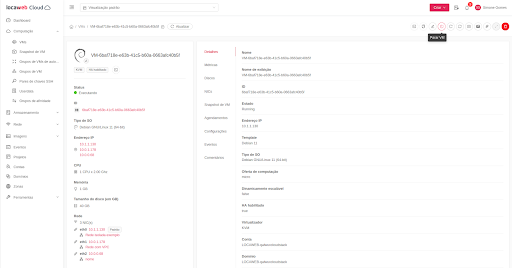
- Após a VM parar, navegue até o Armazenamento > Snapshots de disco.
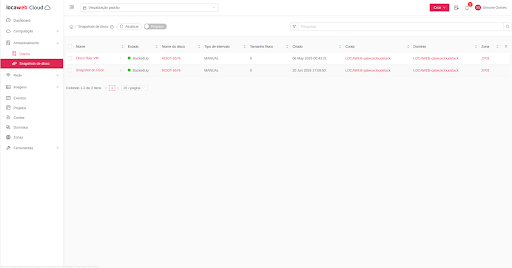
- Localize na lista o snapshot do disco que deseja restaurar e clique no nome do snapshot. Verifique o nome e a data de criação para ter certeza de que é o ponto de restauração desejado.
- Com o snapshot selecionado, clique no botão Reverter para snapshot.
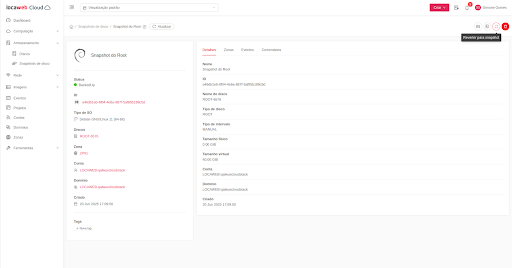
- Na janela de aviso, clique em OK para confirmar que deseja prosseguir.
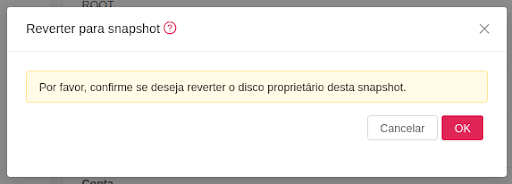
- Após a conclusão do processo de reversão, volte para a lista de VMs e inicie sua VM.
Ela agora irá inicializar com o sistema operacional e todos os arquivos exatamente como estavam no momento em que o snapshot foi criado.
Próximos passos
Criar uma nova VM a partir de um snapshot de disco
Em vez de reverter sua VM original, você pode criar um clone dela a partir de um ponto salvo. Para isso, você precisa criar um snapshot de disco raiz. É uma forma segura de testar um ponto de restauração sem afetar a máquina original. Entenda também o que são templates e como usá-los.
Criar um disco a partir de um Snapshot
Se você precisa recuperar só alguns arquivos, sem reverter a VM inteira, basta criar um novo disco de dados a partir do snapshot — ele será uma cópia exata. Depois, anexe esse disco a uma VM para acessar e copiar os arquivos com segurança.
